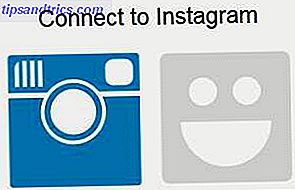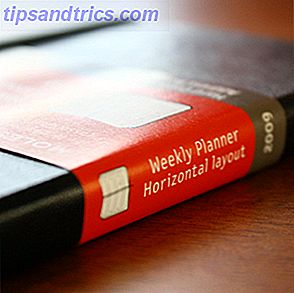Est-ce que votre Mac se sent gonflé et souffre d'anxiété? Essayez Drive Genius 3 pour retrouver cette sensation de fraîcheur. Drive Genius 3 est une suite d'utilitaires de disque dur tout-en-un, comprenant un défragmenteur, une minceur de disque et un notificateur d'état intelligent. C'est un outil d'alimentation complet pour les pros - utilisé par Apple Geniuses - et pourtant assez simple pour le plus novice des utilisateurs. Mais est-ce vraiment la peine? Après tout, les Mac n'ont même pas besoin de défragmentation, n'est-ce pas?
Drive Genius de ProSoft Engineering, maintenant en version 3, coûte 99 $. La liste des fonctionnalités est étendue par rapport aux deux principaux concurrents - iDefrag 2 (30, 95 $) et Stellar Defrag Drive (39 $) - qui ne traitent que la défragmentation. La question est alors de savoir si Drive Genius fait du bon travail et quelles sont les fonctionnalités supplémentaires qui valent le prix le plus élevé.
Nous offrons 10 exemplaires de Drive Genius 3 . Lisez notre revue, puis rejoignez le concours!
Drive Genius 3 garde les choses simples; l'interface est austère mais accueillante - contrairement à la plupart des outils de disque dur, cela ne devrait pas mettre un utilisateur débutant au large. Pour chaque outil, un panneau d'information utile en bas explique tout. Ma seule plainte serait que ce n'est pas tout à fait évident au premier coup d'œil ce que chaque icône est censée représenter, donc vous devez passer la souris sur chacun d'eux pour obtenir le nom de l'outil et des infos.
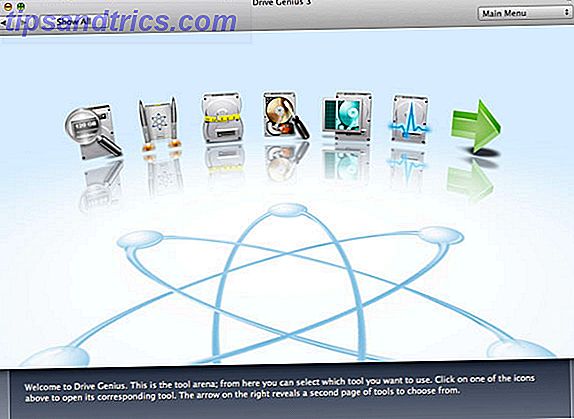
Les Mac n'ont pas besoin de défragmentation. Sauf quand ils le font.
La fragmentation se produit lorsque les fichiers sont physiquement séparés sur le disque dur - un seul fichier peut être divisé en 1000 endroits différents - l'accès à ces fichiers devient incroyablement lent, car la tête magnétique du lecteur est obligée de sauter des bits de lecture ici et là . La fragmentation porte gravement atteinte aux performances sur la plupart des systèmes Windows et se produit plus souvent lorsque l'utilisation du disque augmente et que vous traitez de gros fichiers ou que vous ajoutez fréquemment des informations à des fichiers plus petits.
Quiconque utilise Windows est familiarisé avec le processus de défragmentation, de sorte que les utilisateurs qui basculent vers un Mac se demandent souvent comment procéder pour la défragmentation et rencontrent généralement des réponses «vous n'avez pas besoin de» . Le site de support d'Apple indique même que vous n'avez pas besoin de défragmenter un Mac ; Si vous achetez un nouveau Mac tous les ans ou deux, c'est probablement vrai. En fait, il y a quelques bonnes raisons, pourquoi les Mac n'ont pas besoin de se fragmenter:
- HFS + (le système de fichiers utilisé par OS X) recherche de plus grandes zones d'espace libre pour pouvoir écrire le fichier entier, au lieu d'essayer d'entasser un fichier dans les premiers blocs libres qu'il trouve (qui ne sont pas assez gros la fragmentation).
- OS X utilise une technique appelée Hot File Adaptive Clustering, une optimisation qui regroupe les fichiers fréquemment utilisés et les place sur les zones les plus rapides du disque, les défragment dans le processus.
- Chaque fois que vous ouvrez un fichier, OS X vérifie le nombre de fragments qu'il contient - s'il est supérieur à 8, il défragmentera automatiquement ce fichier pour vous.
- Les disques SSD n'ont pas besoin de défragmenter; si vous en avez un, vous pouvez arrêter de lire maintenant. Seuls les disques rotatifs à plateau sont affectés.
Toutefois, ce processus d'optimisation automatique des fichiers ne fonctionne que lorsqu'ils ont une taille inférieure à 20 Mo, ce qui est plutôt modeste dans les conditions actuelles. Une seule photo de mon appareil photo est de 25 Mo ; un fichier vidéo d'une minute approchant un demi-gigaoctet.
En plus de cette mise en garde, les optimisations intégrées ne peuvent avoir lieu que si le lecteur contient au moins 10% d'espace libre. J'ai souvent déplacé ma bibliothèque iPhoto et iTunes vers un NAS. iPhoto et iTunes Bibliothèques à distance économiser de l'espace sur votre Mac en stockant iPhoto et iTunes Bibliothèques à distance Avec la tête basse de honte, j'ai publiquement admis la semaine dernière que je suis un thésauriseur numérique. un lecteur de 1To à gauche.J'ai déjà ... Lire la suite pour libérer de l'espace, il a depuis rampé à nouveau en arrière). Et puis il y a l'âge de mon système - il a environ 4 ans maintenant, et il a vu de nombreuses mises à niveau de système d'exploitation, avec pas un seul reformat complet, jamais. Cela témoigne de la façon dont les Mac peuvent s'auto-optimiser pour arriver jusqu'ici, mais hélas, mon Mac est maintenant sérieusement vieillissant, et la fragmentation est un problème sérieux pour moi.
Il serait plus exact de dire alors que «les Mac n'ont pas besoin de défragmenter presque aussi souvent que leurs homologues Windows». Malgré les conseils contraires, Apple eux-mêmes ont été connus utiliser Drive Genius lorsque les lecteurs du client montrent des problèmes. Oui - la barre Genius utilise Drive Genius . Cela seul devrait vous indiquer qu'il existe peut-être une réelle valeur derrière cette application.

Ma machine de 4 ans était fragmentée à environ 19%; oui, regarde tout ce rouge. C'est probablement de ma faute si je cours avec 10% d'espace libre, que je télécharge beaucoup de torrents et que je bouge régulièrement de gros fichiers vidéo et photo DSLR. Le plus grand délinquant était près de 3 000 fragments. Aie.

Le processus de défragmentation d'un disque de démarrage implique le redémarrage dans un environnement de texte minimal, et vous ne pourrez pas utiliser votre machine en faisant cela. Attendez-vous à ce qu'il soit hors service pendant un certain temps - ma machine qui a un lecteur de 1 To, a pris environ 30 heures pour terminer complètement le processus.
Après le redémarrage, il y a eu un rebond certain sur le système, avec moins de ces longs blocages pendant l'utilisation quotidienne. Il accélère réellement votre Mac. Ceci est bien sûr une évidence tout à fait anecdotique - aucun test de vitesse de conduite ne fonctionnerait sur des données du monde réel, donc vous allez devoir me faire confiance (et les millions d'autres utilisateurs qui en ont bénéficié).
Avant d'aller de l'avant et de lancer l'utilitaire de défragmentation, je suggère de faire un nettoyage rapide des fichiers inutiles. C'est là que le prochain utilitaire est utile.
DriveSlim
DriveSlim est un plan d'alimentation pour votre Mac, identifiant 5 zones principales pour une suppression possible.
- Fichiers volumineux - J'ai trouvé pas mal de vieux fichiers temporaires d'iMovie que je pouvais effacer en toute sécurité avec ceci, ainsi que quelques téléchargements de torrent qui étaient allés dans le dossier Application Support / Vuze et qui avaient été oubliés.
- Dupliquer des fichiers
- Localisation: dans les cas où une application ou OS X contient des fichiers de langue supplémentaires dont vous n'avez pas besoin
- Binaires universelles: qui contiennent du code pour l'exécution sur les anciennes versions d'OS X - sur les nouveaux Macs, vous pouvez les supprimer en toute sécurité
- Fichiers de cache

Contrairement à la plupart des applications qui accélèrent votre Mac en supprimant les fichiers cache, Drive Genius fonctionne. J'ai réussi à effacer quelques gigaoctets de caches et de localisations seuls; et choisi de traiter les gros fichiers moi-même une fois qu'ils avaient été identifiés, ce qui efface encore 50 Go ou plus. Rien n'est vérifié par défaut - le simple fait qu'un fichier soit volumineux ne signifie pas qu'il doit être supprimé - vous devez donc cocher les fichiers que vous êtes sûr de supprimer. Comme toujours, si vous n'êtes pas sûr, laissez-le.
Avant d'effectuer l'opération de minceur, Drive Genius vous permet de créer une archive de sauvegarde des fichiers supprimés. Si vous constatez que vous avez fait quelque chose de catastrophique, vous pouvez les restaurer à nouveau. Si vous voulez supprimer les localisations et les binaires universels, je vous suggère fortement de le faire.
Numériser et réparer
L'analyse de disque est intégrée à OS X Disk Utility, alors pourquoi utiliser Drive Genius? Simple: Drive Genius peut mieux gérer les blocs défectueux, avec la possibilité de récupérer les données stockées dans ce bloc avant de le marquer comme mauvais pour l'avenir. Si vous utilisez uniquement Disk Utility, le seul recours est de formater le disque et de perdre toutes les données. Cela dit, il y a toujours une chance que vous perdiez des données avec Drive Genius lorsque vous traitez des blocs défectueux, alors lancez d'abord une sauvegarde. La section Réparation répare les problèmes logiciels courants et reconstruit l'index du lecteur.
La numérisation et la réparation (ainsi que la plupart des autres outils) ne sont pas possibles sur votre disque de démarrage principal à partir du fonctionnement normal d'OS X - vous devrez utiliser le DVD de démarrage fourni (envoyé par courrier ou fourni une image numérique pour graver localement ou copié sur un lecteur flash USB) afin de démarrer d'abord dans un environnement minimal.
Plus de fonctionnalités
Drive Pulse se trouve dans votre barre d'état système et surveille la santé de votre lecteur. S'il remarque que quelque chose est en cours, vous recevrez une notification et pourrez vérifier l'événement pour plus de détails. Il peut sembler ennuyeux d'avoir encore une autre icône de la barre d'état système, mais un avertissement anticipé d'une panne de disque critique peut faire toute la différence.

La vérification d'intégrité effectue un balayage de bas niveau; Repartition permet tout le redimensionnement habituel. Benchtest effectue des tests de vitesse de disque brut, mais notez que cela ne sera pas affecté par les fichiers fragmentés. Sector Edit vous permet d'éditer les données brutes sur vos disques - ce que la plupart des gens n'auront jamais à faire. La plupart de ces fonctionnalités supplémentaires ne peuvent pas être exécutées sur le lecteur de démarrage, vous devez donc créer un lecteur de clonage pour démarrer à partir d'abord.
Enfin, la possibilité d'envoyer une alerte par e-mail lorsqu'un processus est terminé est très appréciée par ceux d'entre nous qui s'occupent de stockage de données volumineuses.
Résumé: Cela vaut-il la peine?
100 $ serait une grande demande pour un défragmenteur de disque seul. Cependant, le paquet complet de minceur de disque, les vérifications de santé, la numérisation complète, et l'image de disque, sont à mon avis, un ensemble essentiel d'utilitaires d'entraînement autour, pour les utilisateurs de puissance et ceux avec des Mac plus âgés. La vérité est, les Mac ont besoin de défragmenter - ne laissez pas un fanboy non averti vous dire le contraire. Ils n'ont simplement pas besoin de défragmenter aussi souvent .
Il y a beaucoup de choses qui peuvent mal se passer avec un disque, et beaucoup de fichiers inutiles peuvent s'accumuler - c'est toujours une bonne idée d'effectuer un peu de maintenance du disque. Pour cela aussi, Drive Genius vous a couvert. C'est un de ces logiciels dont vous n'aurez probablement pas besoin si souvent - mais quand vous le ferez, ce sera une bouée de sauvetage absolue.
Comment puis-je gagner une copie de Drive Genius 3?
Vous pouvez entrer en soumettant votre nom et adresse email. Vous recevrez une entrée simplement en le faisant.
Après cela, il vous sera également proposé diverses méthodes pour gagner des entrées supplémentaires. Ils vont de partager un lien vers ce cadeau sur les réseaux sociaux; pour commenter ou visiter une page spécifique. Plus vous participez, plus vos chances de gagner sont élevées! Vous recevrez 5 entrées supplémentaires dans le cadeau pour chaque référence réussie via vos liens partagés.
Le cadeau est terminé. Voici les gagnants:- George Harrington
- Ele Rodriguez
- Raphael Salgado
- Sash Poire
- Torsten Nielsen
- Dirk Moser
- Erlis D.
- Tze Yu Ch'ng
- John Agwazim
- Susan Pertierra
Toutes nos félicitations! Si vous étiez gagnant, vous auriez reçu votre licence par courriel de [email protected]. Si vous avez besoin d'aide, veuillez prendre contact avec Jackson Chung avant le 4 septembre. Les demandes au-delà de cette date ne seront pas acceptées.
Impossible d'afficher le widget? Veuillez désactiver les extensions de confidentialité du navigateur et / ou les bloqueurs d'annonces
Ce cadeau commence maintenant et se termine le vendredi 23 août . Les gagnants seront sélectionnés au hasard et informés par e-mail.
Envoyez vos produits à revoir. Contactez Jackson Chung pour plus de détails.